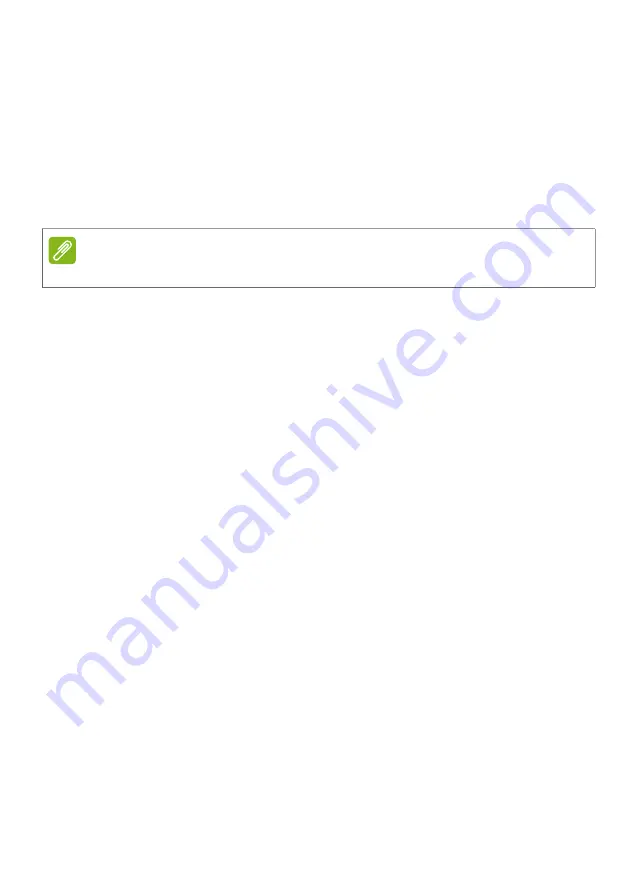
26 -
การแก ้ไขปัญหา
4.
กวาดนิ้วจนกระทั่งคุณเห็น
รีเซ็ตกลับเป็นค่าที่ตั้งมาจากโรงงาน
ให ้แตะที่ปุ่มนั้น
และแตะอีกครั้งเพื่อยืนยัน
อุปกรณ์
Leap
ของฉันไม่สว่างขึ้น
ลองวางอุปกรณ์
Leap
ไว ้บนแป้นชาร์จ
และเสียบปลั๊กเข ้าเพื่อชาร์จหน ้าจอจะสว่างขึ้นหลังชาร์จไฟไปสองสามนาที
หากวิธีการนี้ไม่ช่วยแก ้ไขปัญหา
ให ้กดปุ่มรี
เซ็ตบนแป้นด ้วยคลิปหนีบกระดาษ
ในขณะที่มีการเสียบปลั๊กไฟต่ออุปกรณ์
Leap
ไว ้อยู่
คุณยังอาจสามารถลองสายไมโคร
USB
อื่นๆหากไม่ช่วยในการแก ้ไขปัญหา
โปรดติดต่อศูนย์บริการ
Acer
ที่ได ้รับการรับรอง
ไม่สามารถจับคู่อุปกรณ์
Leap
ของฉัน
โปรดตรวจสอบให ้แน่ใจว่า
มีการเปิดใช ้งานบลูทูธสําหรับสมาร์ทโฟนของคุณ
จากการตั้งค่าบลูทูธสําหรับสมาร์ทโฟนหากคุณ
เพิ่งเปิดใช ้งาน
Bluetooth
ให ้ลองลบ
Acer Leap Manager
ออกจากแอพพลิเคชันล่าสุด
และเปิดใช ้อีกครั้ง
หาก
Acer Leap Manager
แสดงข ้อความว่า
ค ้นหาไม่พบอุปกรณ์
Leap
ของคุณ
โปรดไปที่การตั้งค่า
Bluetooth
สําหรับสมาร์ทโฟนของคุณ
และดูอุปกรณ์ที่เชื่อมต่อไว ้คุณจะเห็นชื่ออุปกรณ์
19
หลัก
โดยเริ่มต ้นด ้วยตัวอักษร
H
หากมีการแสดงสถานะ
เชื่อมต่ออยู่
ให ้แตะที่ชื่ออุปกรณ์ค ้างไว ้
และเลือก
ลืมอุปกรณ์นี้กลับไปที่
Acer Leap
Manager
และเชื่อมต่ออีกครั้ง
ฉันจะลบอุปกรณ์
Leap
ออกจากบัญชีของฉันได ้อย่างไร
?
เปิด
Acer Leap Manager
เปิดเมนูและแตะที่
อุปกรณ์
>
ข้อมูล
สําหรับ
Android
หรือ
จ ับคู่อุปกรณ์
>
ข้อมูล
สําหรับ
iPhone
คุณจะเห็นปุ่ม
ยกเลิกการจับคู่อุปกรณ์
แตะเพื่อยกเลิกการจับคู่อุปกรณ์
Leap
ของคุณ
ในการจับคู่อุปกรณ์ใหม่
ให ้ดูที่
สําหรับ
Android
สําหรับ
iPhone
หรือ
หมายเหตุ
ห ้ามใช ้วัสดุปลายแหลม
เพราะอาจทําให ้แป้นเสียหายได ้
Summary of Contents for LIQUID LEAP ACTIVE
Page 3: ...User s Manual ...
Page 33: ...Manuel de l utilisateur ...
Page 66: ...Gebruikershandleiding ...
Page 99: ...Benutzerhandbuch ...
Page 132: ...Manuale dell utente ...
Page 165: ...Manual de usuario ...
Page 198: ...Manual do utilizador ...
Page 231: ...Uživatelská příručka ...
Page 264: ...Používateľská príručka ...
Page 297: ...Felhasználói kézikönyv ...
Page 330: ...Руководство пользователя ...
Page 365: ...Manual del usuario ...
Page 399: ...คู มือผู ใช ...
Page 430: ...使用手冊 ...
Page 434: ...設定 5 2 請使用隨附的 USB 傳輸線將充電底座連接至電腦 3 充滿 Leap 裝置大約需要 90 分鐘 您可以從螢幕上持續追蹤充電的 進度 注意 請點兩下螢幕顯示充電進度 ...
















































